IPTV плееры для Smart TV
Плееры IPTV: выбираем лучшие для Smart TV
Плеер IPTV для телевизора с функцией Smart TV – специальная программа, с помощью которой можно просматривать передачи без использования приставок или других дополнительных устройств.
Разработчики предлагают пользователям множество решений, обеспечивающих доступ к разным ресурсам благодаря подключению через интернет. Любой пользователь, в распоряжении которого есть специальный плеер и телевизор с функцией Smart TV, может просматривать фильмы, сериалы и любимые передачи благодаря протоколу IPTV.
Чтобы начать использовать технологию на телевизоре со Smart TV, пользователь должен позаботиться о наличии подключения к сети интернет. Эксперты рекомендуют вместо беспроводного соединения по Wi-Fi использовать кабельное соединение. Благодаря ему можно обеспечить высокое качество и стабильность сигнала. Если телевизор не оснащен разъемом для подключения сетевого кабеля или же приемником сигнала от роутера, можно использовать специальные адаптеры.
Особенности работы с пользовательским меню и установки программного обеспечения на разные телевизоры отличаются, зависят от их модели и года выпуска. Некоторые модели предполагают наличие учетной записи, а также необходимость авторизации непосредственно перед обращением к пользовательскому меню. Однако в целом указанные особенности не сильно влияют на работу с плеерами IPTV.
Далее рассмотрены наиболее распространенные плееры для телевизоров с функцией Smart TV.
Forkplayer
Fork – это уникальный в своем роде обозреватель, посредством которого можно просматривать различные сайты, создавать подборки в форматах XML, M3U, загружать свои собственные либо бесплатные IPTV плейлисты. Перечень доступных ресурсов регулярно расширяется, обновляется разработчиками, что обеспечивает пользователям возможность выбора из широчайшего спектра передач, фильмов и видео.
Содержимое, то есть файлы и передачи, доступны пользователям Forkplayer благодаря соединению с интернетом. Обработка контента быстрая, отклик почти моментальный. Разработчики в процессе создания приложения опирались на принципы работы Opera Mini. Они смогли реализовать наиболее востребованные функции в формате приложения для телевизоров.
Обработка контента быстрая, отклик почти моментальный. Разработчики в процессе создания приложения опирались на принципы работы Opera Mini. Они смогли реализовать наиболее востребованные функции в формате приложения для телевизоров.
Пользователями плеера часто отмечается наличие ошибки, когда телевизор выводит сообщение «Недостаточно памяти». Обычно она возникает тогда, когда пользователь обращается к «тяжелым» ресурсам. Качество файлов в формате аудио или видео зависит преимущественно от скорости соединения.
- Управление подборками доступно пользователю. Загрузка их может быть осуществлена через личный кабинет. Для управления приложением необходим только пульт.
- Посредством обозревателя Fork можно просматривать не только фильмы или сериалы, но и передачи, трансляция которых осуществляется по технологии IPTV.
Далее описаны особенности настройки плеера.
Запуск
Для запуска плеера нужно откорректировать DNS. В сетевых настройках телевизора потребуется заменить адрес DNS на одно из следующих значений: 85. 17.30.89 или 195.88.208.101.
17.30.89 или 195.88.208.101.
В качестве примера далее рассмотрен запуск на ТВ от LG. Алгоритм действий:
- обращаемся к LG STORE;
- вводим в поисковую строку запрос «Tvigle»;
- скачиваем и устанавливаем приложение.
От указанного адреса DNS зависит то, какое именно будет запускать приложение: IVI, Tvigle или другое.
Если после описанных действий никакое приложение не появилось, нужно проверить информацию о стране использования ТВ. В настройках необходимо указать одну из следующих стран: Россия или Украина.
Если плеер не запускается, рекомендуется проверить работоспособность роутера, а также убедиться, что провайдером не установлена блокировка на заданный DNS.
В случае, когда после запуска пользователь видит экран загрузки, все хорошо.
Настройка Fork плеера
Для того чтобы войти в меню настроек Forkplayer, нужно навести курсор на копку с тремя полосами в верхней части дисплея. Работать можно с двумя меню:
- настройка стартового меню;
- настройка приложения.

Посредством работы с первым можно настроить иконки, отображаемые в главном меню.
Посредством работы со вторым можно активировать функцию «Сторонний контент». Активация ее обеспечивает качественную загрузку данных.
Прочие настройки задаются пользователем при необходимости.
OTT player
Данный плеер предоставляет пользователям доступ ко множеству ресурсов, передач и файлов. Платить за спутниковое телевидение не нужно, как и использовать дополнительное оборудование. Однако некоторые пользователи отмечают низкое качество ряда каналов, что отталкивает их. Рекомендуется попробовать OTT Player в деле, а уже после принять решение о его использовании или о поиске альтернативы.
Отличие рассматриваемого плеера от аналогов – отсутствие платы за просматриваемые каналы. Однако создатели предлагают пользователям и платные варианты просмотра IPTV, но плата за данную услугу относительно небольшая, особенно в сравнении с платными услугами прочих сервисов.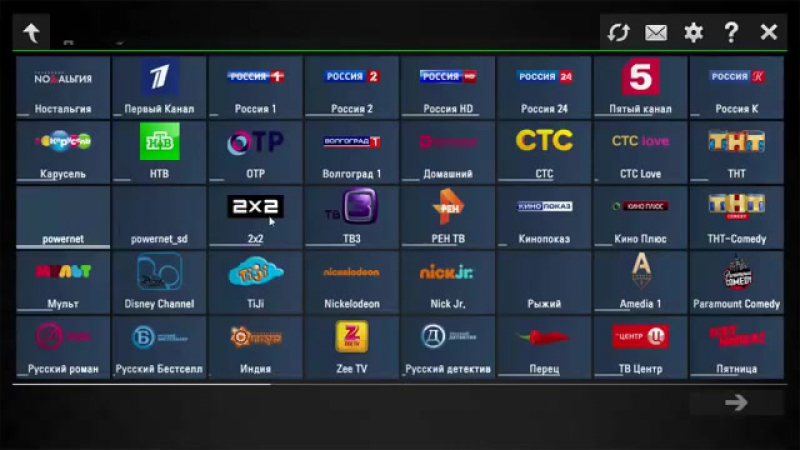
Скачивание
Скачать плеер можно в магазине приложений модели телевизора, которая используется для просмотра передач. К примеру для android TV скачать последнюю версию можно в плеймаркете: https://play.google.com/store/apps/details?id=es.ottplayer.tv&hl=ru&gl=US
Настройка
Чтобы настроить параметры OTT Player, нужно сделать несколько простых действий. Они следующие:
- открываем приложение, ищем раздел с названием «Ресурс». В разделе указываем данные ресурса, предоставляющего услуги по просмотру телевидения в OTT или посредством IPTV;
- открываем «Меню». Кнопка находится слева вверху;
- в открытом меню осуществляем регистрацию. Процесс регистрации не потребует усилий. Даже неопытный пользователь сможет разобраться, обычно на данном этапе проблем и трудностей не возникает;
- переходим в пункт с названием «Плейлист». Напротив первой строки нужно установить галочки и запустить процесс так называемой генерации;
- полученную ссылку копируем и сохраняем в «Заметках»;
- переходим на сайт разработчиков (ссылка), регистрируемся;
- переходим к личной странице, кликнув по соответствующей иконке;
- выбираем раздел «Плейлисты».

Что нужно учитывать
Для полноценной работы плеера необходима регистрация на сторонних ресурсах. Необходимо наличие сведений о провайдере, услугами которого пользуется конкретный потребитель.
Каждая отдельная подборка должна быть названа уникально. Это необходимо для корректного запуска.
KODI
Этот плеер пользуется особой популярностью у пользователей. Обусловлено это наличием множества функций, делающих работу с ним простой и удобной. KODI поддерживает все популярные и наиболее распространенные форматы файлов мультимедиа. Интерфейс плеера прост и интуитивно понятен, есть поддержка русского языка. Последнее благоприятно с точки зрения управления и настроек.
Совмещая KODI с IPTV Simple Client, можно просматривать более чем 150 каналов в разрешении Full HD. Пользователи имеют возможность создавать собственные подборки.
Установка
Непосредственно до момента настройки плеера, что понятно, его нужно найти и скачать, а также подготовить или найти готовые подборки. Приложение достаточно объемное.
Приложение достаточно объемное.
Ссылка для скачивания: https://kodi.tv/download/
Настройка
Первым делом важно определиться с тем, на каком устройстве планируется использование плеера KODI. Также важно знать, на какой операционной системе работает конкретное устройство.
Варианты:
- планшетный компьютер, смартфон, устройство Raspberry PI;
- телевизор с функцией Smart TV, mini OS на Android;
- персональный компьютер или ноутбук (операционная система не имеет значения).
Для работы плеера необходимо наличие подборки в формате M3U. Особенность формата – наличие «вшитого» каталога ссылок, что обеспечивает трансляцию каналов. Другие форматы не подойдут: KODI работает только с указанным. Это важно учитывать, потому как в случае выбора подборки, не подходящей для проигрывания, плеер не будет работать корректно.
Особого внимания заслуживает выбор версии проигрывателя. После решения этой задачи можно скачивать плеер и устанавливать его.
К примеру, если на телевизор предустановлена операционная система Android, скачивать плеер лучше с Google Play. Иногда пользователи сталкиваются с ошибкой, чаще всего вызванной несовместимостью плеера с конкретным устройством. Версия операционной системы в описанном примере не должна быть ниже чем 4.2. Перед скачиванием и установкой рекомендуется проверить, соответствует ли текущая версия ОС требованиям.
Настройка KODI не должна вызвать проблем. Разработчики плеера предусмотрели подробную инструкцию. Руководствоваться ей – важно, потому как от корректности настройки будет зависеть работоспособность приложения.
Действовать нужно следующим образом:
- после запуска устройства, на котором планируется использование плеера, нужно выбрать режим TV. После в разделе «Система» необходимо перейти к «Настройкам», выбрать меню «Общие» и обратиться к нему. В разделе «PVR IPTV Simple Client» нужно выбрать «ВКЛ»;
- далее необходимо подключить выбранную подборку в плеере KODI.
 В «Настройках» потребуется указать путь к подборке. Для этого можно использовать ссылку на нее;
В «Настройках» потребуется указать путь к подборке. Для этого можно использовать ссылку на нее; - следующий шаг – активация программы передач EPG. В «Свойствах» раздела «PVR IPTV Simple Client» нужно найти раздел «Установка EPG», а в нем строку «Путь к XML TV». Скобки при указании пути не нужно использовать;
- плеер потребуется перезапустить. Все окна рекомендуется предварительно закрыть. В среднем перезапуск занимает 10-15 секунд.
После завершения перезагрузки пользователь будет уведомлен об этом сообщением. Информация будет выведена на экран используемого устройства. После настройки в главном меню появится пункт «ТВ».
Lazy IPTV
Данный плеер является одним из наиболее популярных для просмотра IPTV. Далее особенности использования Lazy IPTV рассмотрены подробно.
Ссылка для скачивания: https://play.google.com/store/apps/details?id=com.lazycatsoftware.iptv&hl=ru&gl=US
Преимущества плеера
Главное преимущество – простота настройки. Объем памяти, который займет приложение – 5 мегабайт. Дополнительный плюс – интуитивно понятный интерфейс.
Объем памяти, который займет приложение – 5 мегабайт. Дополнительный плюс – интуитивно понятный интерфейс.
В Lazy IPTV разработчики реализовали функцию «Менеджер плейлистов». Это главное отличие плеера от аналогов. Пользователь может оперативно переключаться между множеством подборок, выбирая необходимые.
Также пользователь может обновлять списки каналов. Если используется автоматически обновляемая подборка, можно активировать дополнительную функцию обновления без участия пользователя. Также можно управлять обновлениями вручную.
Дополнительно разработчиками предусмотрено «Избранное». Здесь пользователь может хранить любимые подборки.
В плеере можно:
- искать каналы или передачи;
- синхронизировать историю просмотров;
- создавать напоминания о трансляциях.
Недостатки
Вопреки наличию множества плюсов, что важно отметить, Lazy IPTV характеризуется наличием ряда минусов.
Некоторые пользователи отмечают проблемы, возникающие при управлении. Обусловлено это тем, что изначально плеер разрабатывался исключительно для смартфонов, но не для телевизоров с функцией Smart TV. Управление с пульта довольно-таки затруднено. Также пользователи отмечают, что возможность использования цифровых клавиш для переключения или «стрелочек» для той же цели отсутствует.
Обусловлено это тем, что изначально плеер разрабатывался исключительно для смартфонов, но не для телевизоров с функцией Smart TV. Управление с пульта довольно-таки затруднено. Также пользователи отмечают, что возможность использования цифровых клавиш для переключения или «стрелочек» для той же цели отсутствует.
Другой минус – отсутствие внутреннего проигрывателя. По данной причине необходимо дополнительно устанавливать прочие приложения: VLC, MX. Переключение между приложениями – не всегда удобно. Ко всему прочему, наличие нескольких приложений может перегружать память, тормозить работу устройства.
Как добавить подборку в плеер
Уже было упомянуто, что для использования Lazy IPTV необходимо скачать и установить дополнительные приложения. В качестве примера рассмотрено добавление подборки при использовании Lazy и MX.
Нужно зайти в приложение Lazy и найти раздел «Плеер для видео». Здесь нужно задать разрешение для использования MX.
Чтобы добавить подборку, нужно выбрать ее, открыть меню плеера, найти в нижней части экрана «Добавить плейлист». После останется указать ссылку на подборку и нажать «Сохранить».
После останется указать ссылку на подборку и нажать «Сохранить».
KMPlayer
Это универсальный плеер, поддерживающий множество распространенных форматов мультимедиа. Особенность – наличие встроенных кодеков. Пользователи отмечают гибкость настроек. KMPlayer дает возможность работать с внешними и внутренними фильтрами.
Скачать последнюю версию приложения можно по адресу: https://www.kmplayer.com/home
С помощью KMPlayer можно выбрать и задать следующие настройки:
- воспроизведение субтитров;
- режим «Панорамы»;
- воспроизведение потокового содержимого;
- захват видео посредством тюнера или камеры.
Функций у плеера множество. Его использование открывает перед пользователями множество возможностей. Плюс плеера – наличие опции установки стандартной громкости и ее стабилизации при условии слишком громкого или слишком тихого воспроизведения дорожек в аудио (в частности, при просмотре видеороликов).
Плеер KMPlayer обладает следующими преимуществами:
- широкие возможности в части настроек.
 Пользователь может управлять не только подборками, но и интерфейсом;
Пользователь может управлять не только подборками, но и интерфейсом; - встроенные кодеки буквально фильтруют содержимое, отделяя лишние элементы, что позволяет исключить вероятность засорения системы;
- разработчики реализовали функцию, позволяющую просматривать видеофайлы, которые загрузились не полностью;
- есть возможность воспроизведения потоковых файлов в разных форматах;
- есть возможность задать определенный отрезок видео для воспроизведения посредством установления начальной и конченой точек.
Дополнительное преимущество плеера – возможность работы с архивами. Плеер поддерживает zip и rar.
Вместе с плеером пользователь может использовать дополнительные плагины, к примеру, от Winamp. Также пользователям доступны специальные фильтры Dscales.
Добавить отзыв / комментарий
JavaScript must be enabled for certain features to work
* Обязательная информация
Запомнить меня
Согласен с политикой
Согласен с условиями
Установка IPTV на Smart TV — как установить, настроить, программы для IPTV
Многие пользователи современных телевизоров задаются вопросом, как установить IPTV на телевизор Smart TV. Если у вас есть ТВ с операционной системой и удобным интерфейсом, вы можете довольствоваться его встроенным функционалом. Некоторые предпочитают расширить возможности и активировать IPTV. Данная услуга, в основном, предоставляется провайдерами и представляет собой потоковый сигнал телевизионного вещания в высоком разрешении. В этой статье мы расскажем о простейших методах подключения функции IPTV на примере телевизоров от компаний LG и Samsung.
Если у вас есть ТВ с операционной системой и удобным интерфейсом, вы можете довольствоваться его встроенным функционалом. Некоторые предпочитают расширить возможности и активировать IPTV. Данная услуга, в основном, предоставляется провайдерами и представляет собой потоковый сигнал телевизионного вещания в высоком разрешении. В этой статье мы расскажем о простейших методах подключения функции IPTV на примере телевизоров от компаний LG и Samsung.
Содержание
- Подготовительный этап настройки
- Устанавливаем Simple Smart IPTV
- Первый способ
- Второй способ
- Установка софта на Smart TV от Samsung
- Установка на моделях серий D, F, H, E и выше
- Настройка на аппаратах серии J
- Загружаем плейлисты
- Особенности подсоединения приставки IPTV
- Итог
1 Подготовительный этап настройки
После того, как вы просто включите новый Smart TV, он будет по умолчанию транслировать обычные каналы в среднем качестве. В данном случае не стоит начинать паниковать, так как функционал устройства пока не активирован. Для того, чтобы начать пользоваться IPTV, вам понадобится следующее:
В данном случае не стоит начинать паниковать, так как функционал устройства пока не активирован. Для того, чтобы начать пользоваться IPTV, вам понадобится следующее:
- Договор с оператором по поводу предоставления услуги. Обычно этим занимаются интернет-провайдеры, так как данные будут поставляться по их кабелю. Проведение дополнительной линии может стоить денег.
- Приложение для просмотра телеканалов по IPTV. Его, скорее всего, придется установить самостоятельно. В сети вы можете найти как бесплатные программы, так и их платные аналоги.
Далее мы приведем перечень самых популярных и удобных программ для просмотра цифрового телевидения в высоком разрешении.
к меню ↑
2 Устанавливаем Simple Smart IPTV
Проведем установку и настройку на примере телевизоров от компании LG. Большая часть устройств такого типа поддерживают стандарт SS-IPTV. Установить программу можно двумя способами – с памяти телевизора или с внешнего накопителя (флешки).
к меню ↑
2.
 1 Первый способ
1 Первый способ
- На телевизоре откройте встроенный магазин приложений LG Smart World. Он находится в меню Home. Далее авторизуйтесь или создайте новую учетную запись, если у вас ее еще нет.
- В поиске введите название приложения Simple Smart IPTV. После того, как ее иконка появится на экране, нажмите «Установить».
- После установки можно будет начать пользоваться программой.
к меню ↑
2.2 Второй способ
- На компьютере откройте LG Smart World в любом браузере и скачайте программу. Если она будет в архиве, распакуйте ее и загрузите на флешку.
- Подключите флешку к вашему телевизору.
- Нажмите на кнопку Home и перейдите во вкладку «Мои приложения».
- После перехода на USB перед вами появится содержимое вашей флешки.
- Нажмите на иконку программы Simple Smart IPTV, после чего она в автоматическом режиме установится на телевизор.
к меню ↑
2.3 Установка софта на Smart TV от Samsung
Функция SS-IPTV работает на всех телевизорах от компании серии D и выше. Недостатком данных устройств являются различия в интерфейсах ТВ. Принцип инсталляции почти идентичен, но отличается в серии J.
Недостатком данных устройств являются различия в интерфейсах ТВ. Принцип инсталляции почти идентичен, но отличается в серии J.
к меню ↑
2.4 Установка на моделях серий D, F, H, E и выше
- В телевизионном меню перейдите во вкладку «Функции Smart».
- В правой половине нового окна выберите пункт «Учетная запись Samsung».
- Далее вам нужно войти в учетную запись в магазин Samsung Smart Hub. Если у вас ее нет, зайдите во вкладку «Создать» и выполните регистрацию по указанным инструкциям. В имени пользователя обязательно укажите «develop». После этого задайте пароль. (В серии E он состоит из 6 знаков. В телевизорах H и F-серий оставьте его пустым.)
- После регистрации и авторизации перейдите в «Функции Smart» и нажмите на «Открыть Smart Hub».
- Внизу окна нажмите на кнопку «Дополнительные приложения».
- Далее откройте в новом окне «Параметры» и выберите «IP setting».
- В открывшемся поле введите адрес 91.122.100.196. Для этого придется применить пульт, так как экранная клавиатура работать не будет.

- Далее зайдите в «Параметры» и нажмите на кнопку «Синхронизация приложений пользователя». В некоторых моделях она может называться Start App Sync.
- После всех манипуляций в разделе с дополнительными приложениями появится иконка SS-IPTV.
к меню ↑
2.5 Настройка на аппаратах серии J
- На компьютере через браузер войдите в магазин Samsung Smart Hub и авторизуйтесь. Скачайте SS-IPTV на память ПК.
- На флешке создайте диалог «userwidget», в который загрузите установочный файл приложения.
- Включите телевизор и подсоедините накопитель. После этого программа должна будет установиться в автоматическом режиме.
- Для просмотра IP TV просто запустите программу, найдя ее в списке поставщиков услуг своего провайдера.
к меню ↑
3 Загружаем плейлисты
Программа Simple Smart IPTV дает возможность пользователям загружать готовые или собственные плейлисты. Вы сможете не только пользоваться ими, но и отправлять друзьям или редактировать.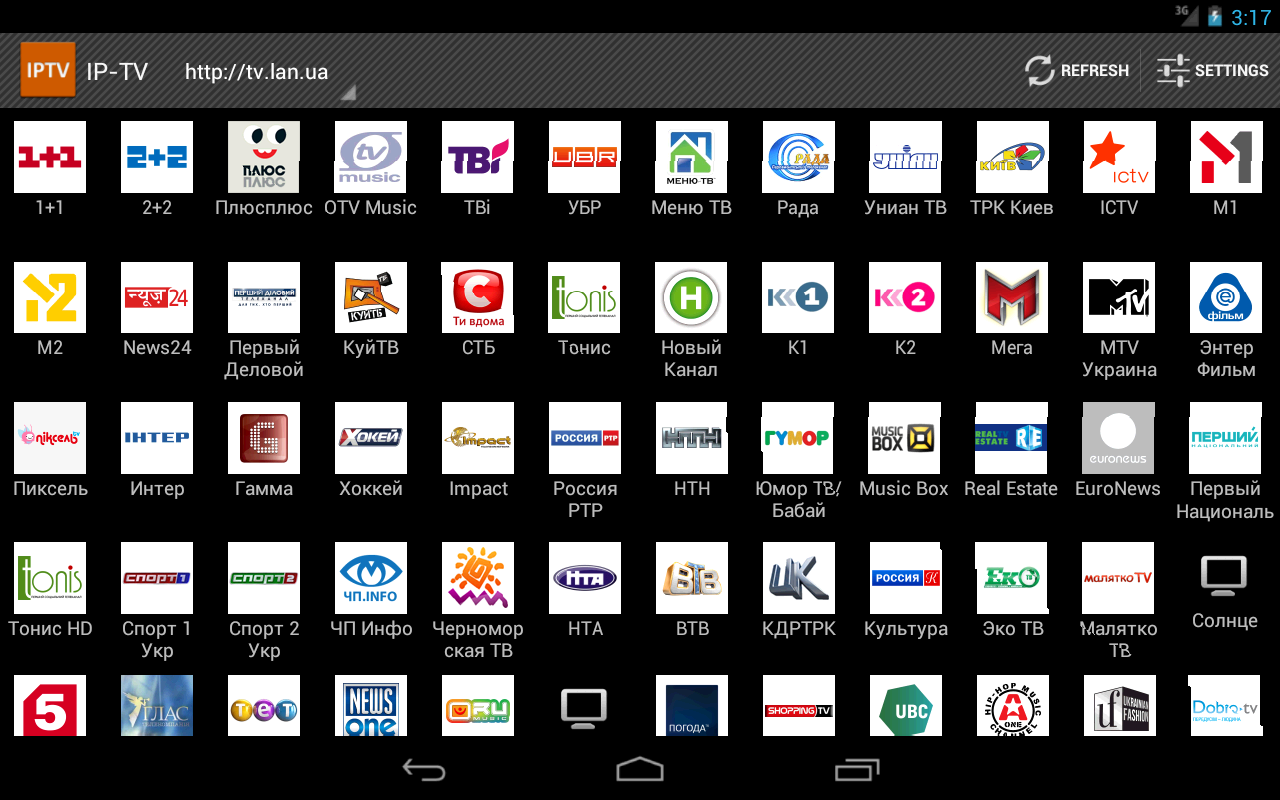 Иногда в одном доме могут быть несколько телевизоров, которые можно подключить к одному аккаунту и пользоваться совместными плейлистами.
Иногда в одном доме могут быть несколько телевизоров, которые можно подключить к одному аккаунту и пользоваться совместными плейлистами.
Все плейлисты находятся в «Настройках», отображаясь в интерфейсе в виде плиток. При нажатии на одну из них внизу появится перечень телеканалов, доступных для просмотра.
Для скачивания сторонних плейлистов нужно зайти в раздел «Контент» на телевизоре и открыть одноименную рубрику. Из списка выберите нужный вам перечень каналов и нажмите на «Добавить». Далее будет нужно присвоить плейлисту имя и сохранить его нажатием соответствующей клавиши.
к меню ↑
4 Особенности подсоединения приставки IPTV
Чаще всего такие устройства почти не отличаются от обычных ТВ-тюнеров. Прибор нужно соединить с роутером посредством порта Ethernet или Wi-Fi. При желании можно использовать провод и разъем LAN.
На любой приставке IPTV присутствуют выходы:
- AV для телевизоров старого образца. (качество картинки может уменьшиться)
- HDMI для современных плазменных ТВ.

- USB разъем.
Для включения приставки просто соедините всю коммутацию и перейдите на соответствующий канал для получения данных с устройства.
5 Итог
На примере данного приложения можно легко загрузить другие программы, которые вы найдете в сети. Важно помнить, что их все нужно проверить антивирусным ПО, так как они могут содержать вредоносные компоненты. На других телевизорах также нужно действовать по аналогичной схеме.
Эксперт: Виктория
Задайте вопрос эксперту
Смотреть ТВ онлайн в App Store
Описание
Приложение IPTV — идеальное решение для IPTV, EPG, VOD, сериалов, догоняющего телевидения прямо на ваших устройствах iOS.
Смотрите IPTV от вашего интернет-провайдера или бесплатные телеканалы в прямом эфире из любого другого источника в Интернете.
Особенности:
— Поддержка списков воспроизведения M3U и XSPF
— Поддержка Xtream-Codes API
— Встроенный мощный IPTV-плеер
— Поддержка нескольких сетевых протоколов: FTP, HTTP, MMS, RSS/Atom, RTMP, RTP (одноадресная или многоадресная рассылка) ), RTSP, UDP, Sat-IP, Smooth Streaming
— Поддерживает несколько форматов сетевой потоковой передачи: Apple HLS, Flash RTMP, MPEG-DASH, MPEG Transport Stream, RTP/RTSP ISMA/3GPP PSS, Windows Media MMS
— Поддержка EPG в формате XMLTV, GZIP
— Напоминание о трансляциях с ТВ- Руководство
— Привлекательный и впечатляющий макет и более удобный для пользователя
— Поддержка темного режима
ВАЖНАЯ АННОТАЦИЯ:
Мы не предлагаем какие-либо услуги IPTV, такие как подписки IPTV, потоки. Пользователи должны иметь собственный контент.
Версия 2.6
— Улучшение/оптимизация производительности и результатов поиска.
— Теперь вы можете скрыть сразу несколько категорий.
— Мелкие исправления и улучшения.
Рейтинги и обзоры
Рейтинги 3K
Бербат Индирмейин
47 TL para veriyosun süreklİ hata verip donuyor. Беш куруш этмез
индирмейин бошуна
Бен Казыкландим
199 YTL’mı alıp hiçbir sey vermediler barı sizkaziklanmayin para felan göndermeyin açmıyorlar ve muhattapta olmuyorlar
Канал листеси
Kanal listesine nasıl ulaşacağız acil destek
Разработчик, Нгуен Ван Си, указал, что политика конфиденциальности приложения может включать обработку данных, как описано ниже.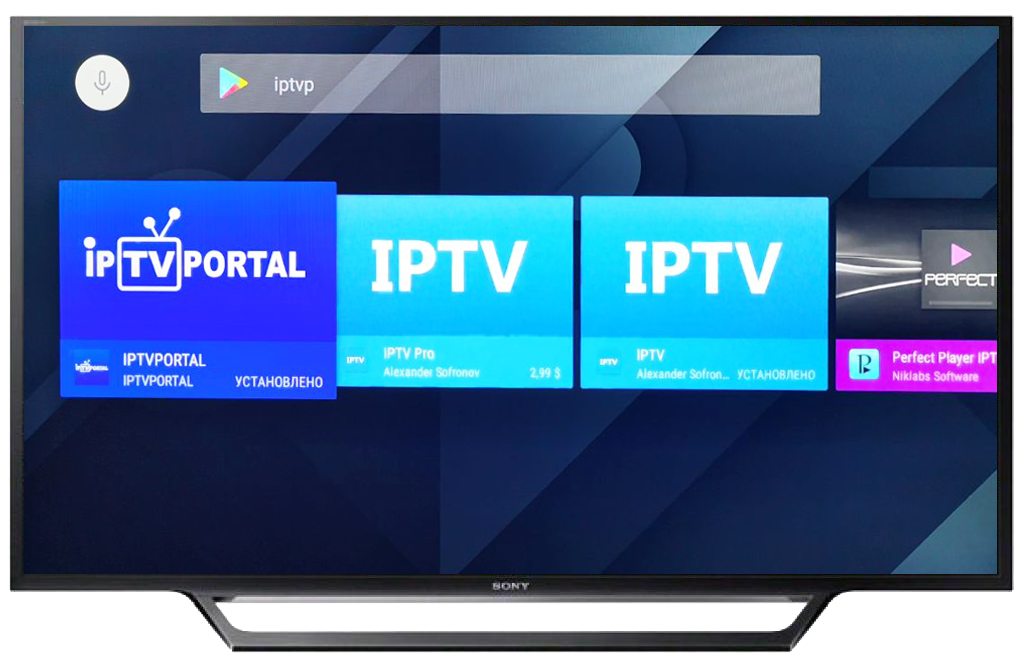 Для получения дополнительной информации см. политику конфиденциальности разработчика.
Для получения дополнительной информации см. политику конфиденциальности разработчика.
Данные не собираются
Разработчик не собирает никаких данных из этого приложения.
Методы обеспечения конфиденциальности могут различаться в зависимости, например, от используемых вами функций или вашего возраста. Узнать больше
Информация
- Поставщик
- Нгуен Ван Си
- Размер
- 42,3 МБ
- Категория
Развлечение
- Возрастной рейтинг
- 4+
- Авторское право
- © IPTVCorp
- Цена
- Бесплатно
Сайт разработчика
Тех.
 поддержка
поддержкаполитика конфиденциальности
Опоры
Еще от этого разработчика
Вам также может понравиться
M3U IPTV
Почему стоит выбрать наше приложение M3U IPTV?
- Удобный интерфейс : С легкостью перемещайтесь по нашему интуитивно понятному и удобному интерфейсу. Наше приложение предназначено для беспроблемной работы, позволяя вам быстро настроить и транслировать свой плейлист m3u.
- Чистый и сексуальный дизайн : Чистый и сексуальный дизайн нашего приложения обеспечивает эстетически приятный интерфейс. Визуально привлекательный макет улучшает ваши впечатления от потоковой передачи, делая навигацию и открытие нового контента приятным.
- Поддержка нескольких устройств : Получите доступ к нашему приложению M3U IPTV на различных устройствах, включая смартфоны, планшеты, смарт-телевизоры и потоковые устройства.
 Наслаждайтесь любимым контентом в любом месте и в любое время.
Наслаждайтесь любимым контентом в любом месте и в любое время. - Регулярные обновления : Мы постоянно обновляем наше приложение для повышения производительности и добавления новых функций. Будьте в курсе последних улучшений и наслаждайтесь оптимизированным потоковым воспроизведением.
- Без рекламы : Мы понимаем важность непрерывного просмотра. В нашем приложении M3U IPTV нет рекламы, поэтому вы можете наслаждаться любимыми каналами и контентом, не отвлекаясь.
- Регистрация не требуется : Немедленно начните трансляцию с помощью нашего приложения. Мы ценим вашу конфиденциальность и удобство, поэтому нет необходимости проходить какой-либо процесс регистрации. Просто скачайте приложение и сразу же начните наслаждаться любимым контентом.
Пожертвование
Делая пожертвование, вы помогаете нам поддерживать бесплатную доступность приложения и отсутствие рекламы.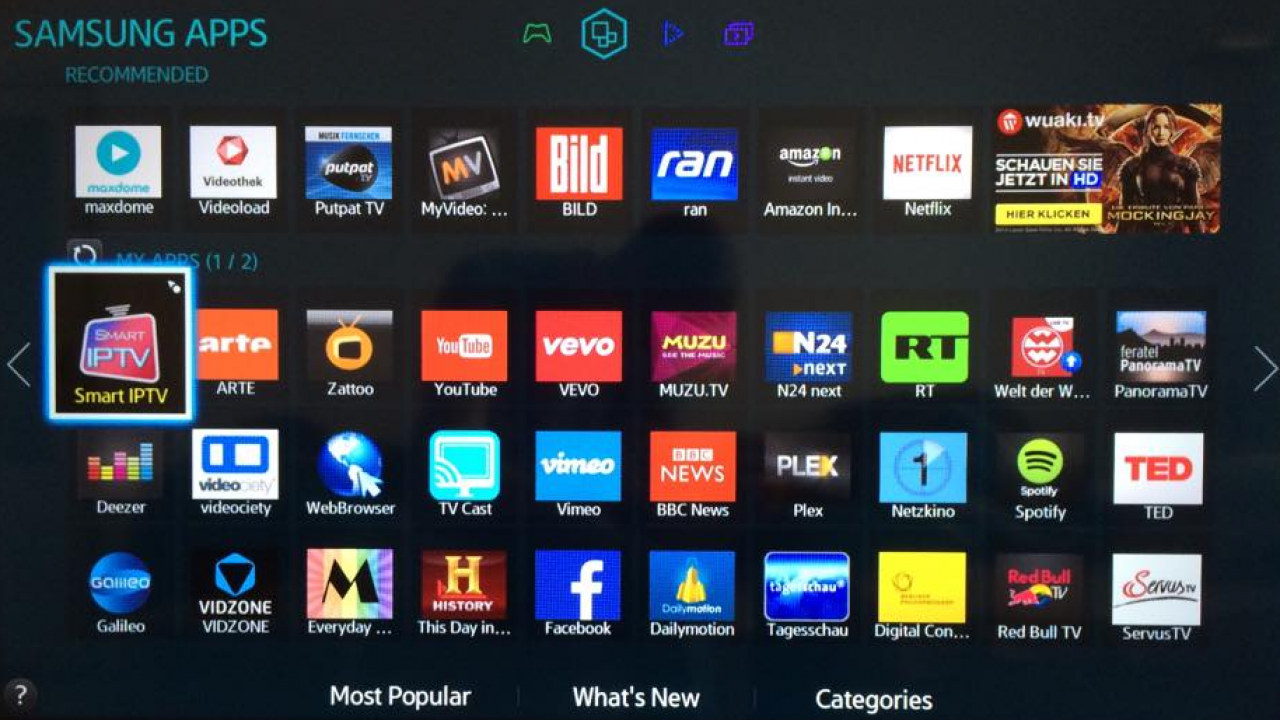 Ваш вклад позволяет нам выпускать регулярные обновления, внедрять новые функции и оперативно реагировать на отзывы пользователей. Мы ценим пожертвования любого размера. Каждый вклад приближает нас к нашей цели — предоставлять исключительные развлечения пользователям по всему миру.
Ваш вклад позволяет нам выпускать регулярные обновления, внедрять новые функции и оперативно реагировать на отзывы пользователей. Мы ценим пожертвования любого размера. Каждый вклад приближает нас к нашей цели — предоставлять исключительные развлечения пользователям по всему миру.
Обратите внимание: пожертвование не является договором или гарантией того, что приложение M3U IPTV или ваш плейлист будут работать на вашем устройстве. Пожалуйста, делайте пожертвования только в том случае, если вы знаете, что такое пожертвование.
Полоса (кредитная карта)
DonationAlerts
Адрес кошелька BTC
1PkLaV921DgLdHFAHJTzYQgrvwEM7pcCi
Адрес кошелька ETH
0x72ef09233124c16518731d 41a287b6947533e93b
Часто задаваемые вопросы
Как включить EPG?
Перейти к дополнительным настройкам приложения. Включите EPG и вставьте URL-адрес источника EPG. Затем нажмите кнопку «Загрузить EPG сейчас».
Некоторые списки воспроизведения имеют встроенный EPG-URL (в первой строке), который вставляется автоматически после загрузки списка воспроизведения.
Если нет, вы можете получить этот URL-адрес от поставщика плейлистов или поискать в Google.
Имейте в виду, что не все источники EPG совместимы с каждым списком воспроизведения.
Почему локальный m3u-файл не может загрузиться на андроид-устройство?
Используйте по умолчанию приложение для просмотра файлов, чтобы выбрать m3u-файл! Многие другие приложения-проводники имеют проблемы.
Почему на некоторых каналах нет звука (на андроиде)?
Из-за неподдерживаемого кодека. Мы работаем над этим.
Есть ли управление воспроизведением?
Пока не на всех устройствах. Мы работаем над этим.
Где взять плейлисты M3U?
Можно купить плейлисты M3U у провайдеров IPTV. Например здесь.
В Интернете есть множество бесплатных плейлистов.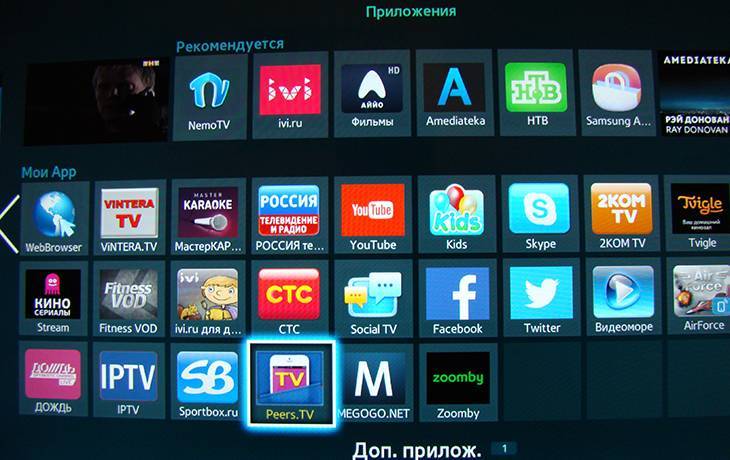 Например, вы можете найти в Google бесплатный плейлист m3u iptv.
Например, вы можете найти в Google бесплатный плейлист m3u iptv.
Почему мой плейлист не загружается?
- Список воспроизведения слишком большой. Пожалуйста, уменьшите или разделите файл до 20 000 каналов. Также см. руководство ниже.
- Ошибка ввода. Пожалуйста, проверьте ваш URL. Попробуйте также загрузить его из ПК-браузера.
- URL недоступен в вашей сети/интернете. Пожалуйста, проверьте свою сеть.
- Файл не является допустимым списком воспроизведения. Действительный файл списка воспроизведения должен содержать «#EXTM3U» в первой строке.
Какие кодеки поддерживаются?
В настоящее время браузеры и телевизоры LG поддерживают видеокодек HLS/H.264.
Использование других кодеков может привести к неправильному воспроизведению видео или аудио.
Руководство
Если ваш файл списка воспроизведения слишком велик (более ~20 000 каналов), вы можете разделить его на более мелкие файлы и сохранить их на USB-накопитель.

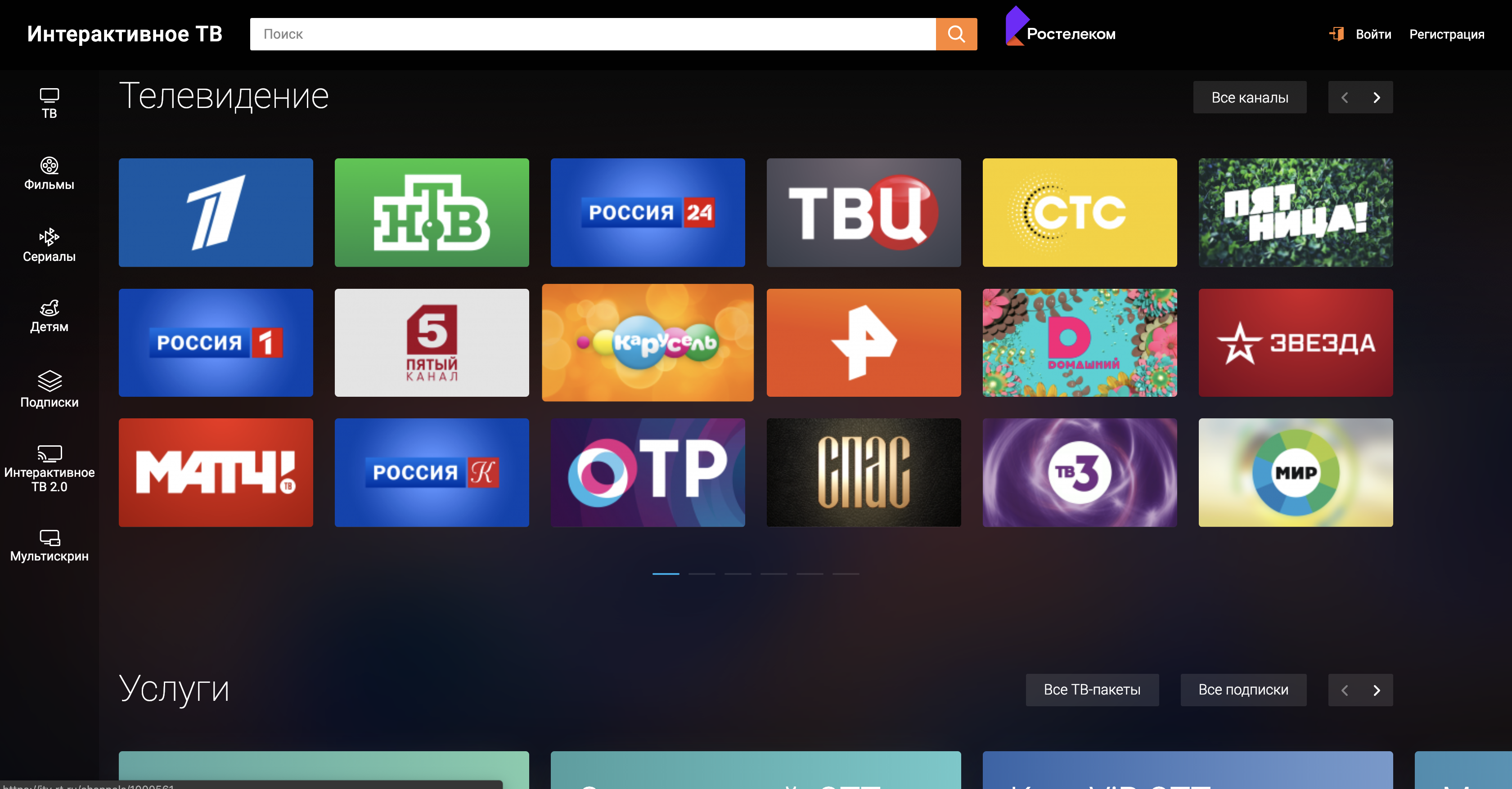

 В «Настройках» потребуется указать путь к подборке. Для этого можно использовать ссылку на нее;
В «Настройках» потребуется указать путь к подборке. Для этого можно использовать ссылку на нее;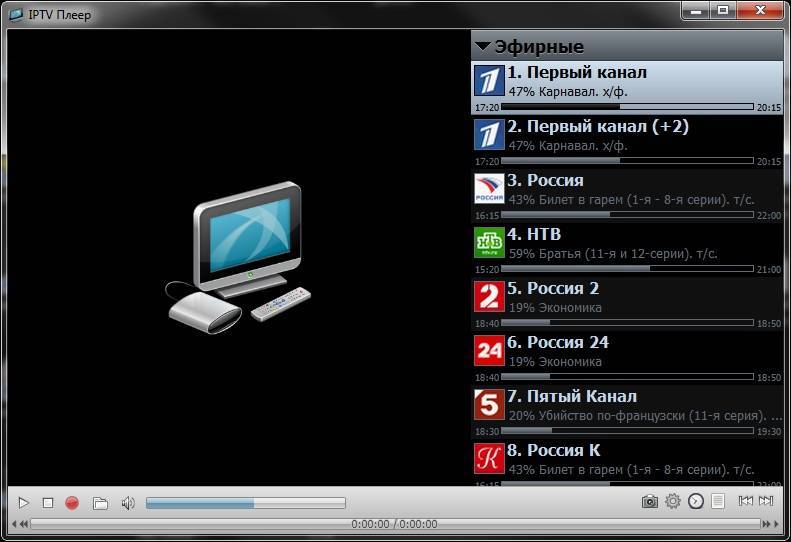 Пользователь может управлять не только подборками, но и интерфейсом;
Пользователь может управлять не только подборками, но и интерфейсом;

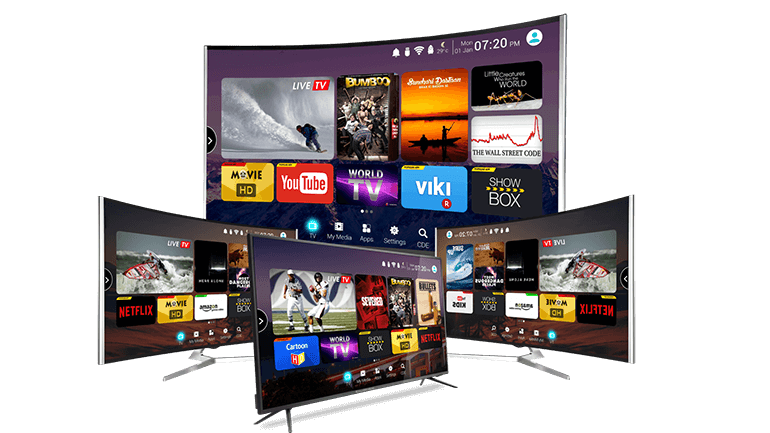 поддержка
поддержка Наслаждайтесь любимым контентом в любом месте и в любое время.
Наслаждайтесь любимым контентом в любом месте и в любое время.